Senast uppdaterad: 2024-07-22
Blockera eller varna om annan resurs vid skanning i Opter Driver
Gäller för Opter Driver för iOS och Opter Driver Labs för Android.
I den här artikeln
Du kan ställa in så att skanningen blockeras eller att föraren får en varning om hen försöker avgångsskanna och/eller hämtskanna ett uppdrag som inte är planerat på den resursen. Du ställer in från och med vilket status som avgångsskanning och/eller hämtskanning ska blockeras eller att föraren ska få en varning.
Du gör den generella inställningen i kontorsinställningarna. Därefter kan du göra undantag för vissa förare och/eller fordon.
Om ni har gjort en inställning för fordonet så används den inställningen i första hand. Finns ingen inställning för fordonet, så används inställningen för föraren. Finns ingen inställning för varken fordon eller förare så används den generella inställningen i kontorsinställningarna.
Om du har ställt in att både varna och blockera, så blockeras skanningen. (Det vill säga, Opter prioriterar blockering över varning.)
Blockera skanning
Om ni har ställt in det så att skanningen blockeras från och med ett visst status om föraren försöker skanna ett uppdrag som inte är planerat på den resursen, så visas texten Stopp! Uppdraget tillhör en annan resurs.Uppdraget planerat på en annan resurs. Föraren kan även se vilken resurs uppdraget är planerat på, se bild nedan.
Ingen statusändring eller byte av resurs sker. Skanningen visas i orderloggen i ordermottagningen, (se fliken Orderlogg i sektionen Händelselogg).
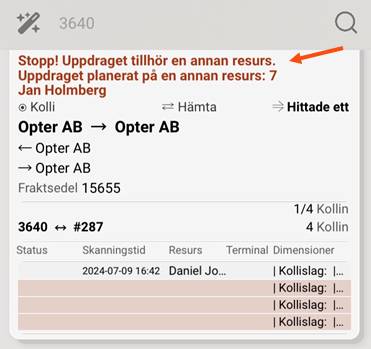
Instruktioner till förarna finns i Skanna med Opter Driver.
Gör så här för att blockera skanning om annan resurs vid skanning:
-
Klicka på Inställningar > Kontor och på fliken Skanning. I rutan Status ställer du in från och med vilket status avgångsskanning och hämtskanning ska blockeras. Använd listrutorna Blockera ändring av status/resurs om annan resurs vid avgångsskanning från och med följande status och Blockera ändring av status/resurs om annan resurs vid hämtskanning från och med följande status. Mer information finns i Kontor (fönster).
-
Om du vill göra undantag för vissa förare ställer du in det under Register > Anställda på fliken Mobil/webb. Använd listrutorna Blockera ändring av status/resurs om annan resurs vid avgångsskanning från och med följande status och Blockera ändring av status/resurs om annan resurs vid hämtskanning från och med följande status. Mer information finns i Anställda (fönster).
-
Om du vill göra undantag för ett visst fordon ställer du in det under Register > Fordon på fliken Mobil/Webb. Använd listrutorna Blockera ändring av status/resurs om annan resurs vid avgångsskanning från och med status och Blockera ändring av status/resurs om annan resurs vid hämtskanning från och med status. Mer information finns i Fordon (fönster).
-
Spara alla ändringar.
Om ni till exempel vill ändra färgen på texten som visas i appen och om ni använder XML-filen App.OpterDriver.Design, sök efter OTHERRESORUCEBLOCKING och OTHERRESOURCERESOURCE, och ändra color på de två raderna i avsnitten scanrows och/eller scandetailrows. Mer information finns i App.OpterDriver.Design.
Om ni vill blockera leveransskanning för resurs som inte har uppdraget tilldelat sig, så finns instruktioner i Förhindra leveransskanning om resursen inte står på sista uppdraget.
Varna vid skanning
Om ni har ställt in det så att resursen (föraren/fordonet) ska får en varning i Opter Driver från och med ett visst status om att föraren avgångsskannar eller hämtskannar något som tillhör en annan resurs uppdrag, så visas texten Obs! Uppdraget har tagits från en annan resurs.. Uppdraget planerat på en annan resurs. Föraren kan även se vilken resurs uppdraget var planerat på, se bild nedan.
Statusändring och byte av resurs sker. Föraren har alltså tagit över uppdraget från den andra resursen. Föraren kan ångra skanningen.
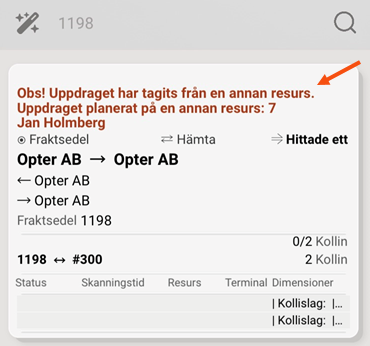
Instruktioner till förarna finns i Skanna med Opter Driver.
Gör så här för att ge föraren en varning om annan resurs vid skanning:
-
Klicka på Inställningar > Kontor och på fliken Skanning. I rutan Status ställer du in från och med vilket status avgångsskanning och hämtskanning ska blockeras. Använd listrutorna Varna om annan resurs vid avgångsskanning från och med statusoch Varna om annan resurs vid hämtskanning från och med status. Mer information finns i Kontor (fönster).
-
Om du vill göra undantag för vissa förare ställer du in det under Register > Anställda på fliken Mobil/webb. Använd listrutorna Varna om annan resurs vid avgångsskanning från och med följande status och Varna om annan resurs vid hämtskanning från och med följande status. Mer information finns i Anställda (fönster).
-
Om du vill göra undantag för ett visst fordon ställer du in det under Register > Fordon på fliken Mobil/Webb. Använd listrutorna Varna om annan resurs vid avgångsskanning från och med följande status och Varna om annan resurs vid hämtskanning från och med följande status. Mer information finns i Fordon (fönster).
-
Spara alla ändringar.
Om ni till exempel vill ändra färgen på texten som visas i appen och om ni använder XML-filen App.OpterDriver.Design, sök efter OTHERRESOURCEWARNING och OTHERRESOURCERESOURCE, och ändra color på de två raderna i avsnitten scanrows och/eller scandetailrows. Mer information finns i App.OpterDriver.Design.